我告诉你win10怎么安装系统教程
- 分类:Win10 教程 回答于: 2022年01月13日 10:32:00
有网友听说msdn我告诉你的windows系统比较纯净好用,因此便去下载了我告诉你win10系统,但是不知道我告诉你win10怎么安装。下面小编就教下大家安装我告诉你win10系统教程。
安装我告诉你win10系统步骤如下:
1、首先将自行下载好的win10我告诉你版本系统解压后放在电脑的非系统盘上。
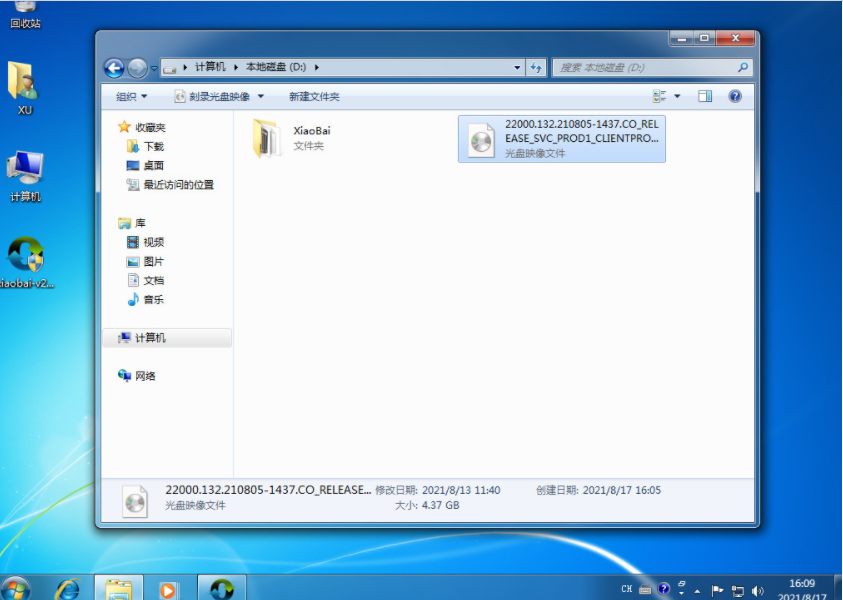
2、然后在电脑上下载安装好小白一键重装系统工具打开,选择备份还原,点击自定义还原进入下一步。
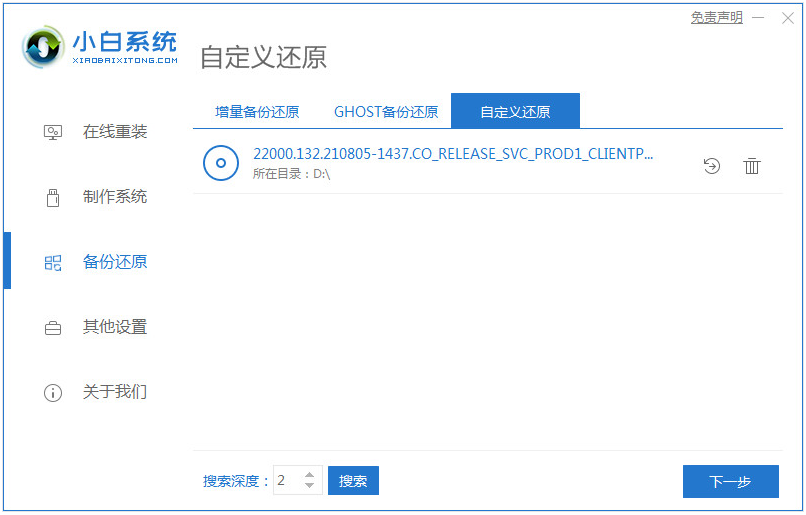
3、在搜索到的镜像中选择install.wim进入下一步,然后选择识别到下载的win10系统镜像点击安装。
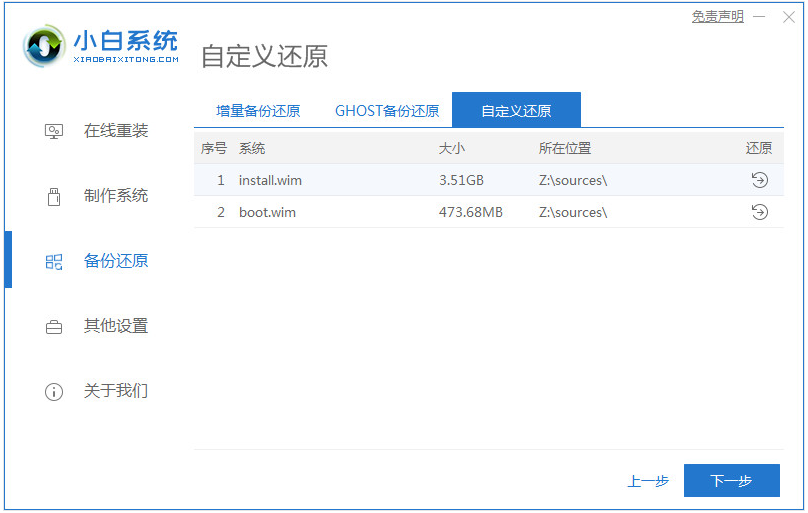
4、耐心软件部署提示完成后重启电脑。
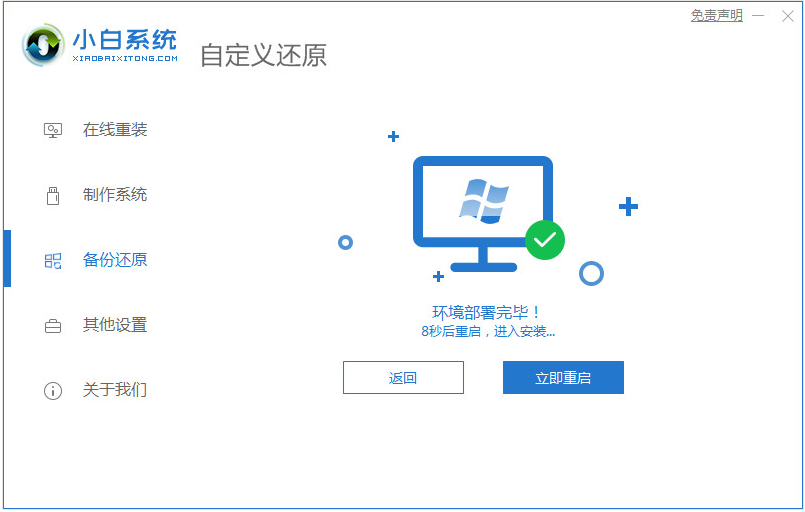
5、然后在启动界面选择第二项XiaoBai PE-MSDN进入PE系统安装。
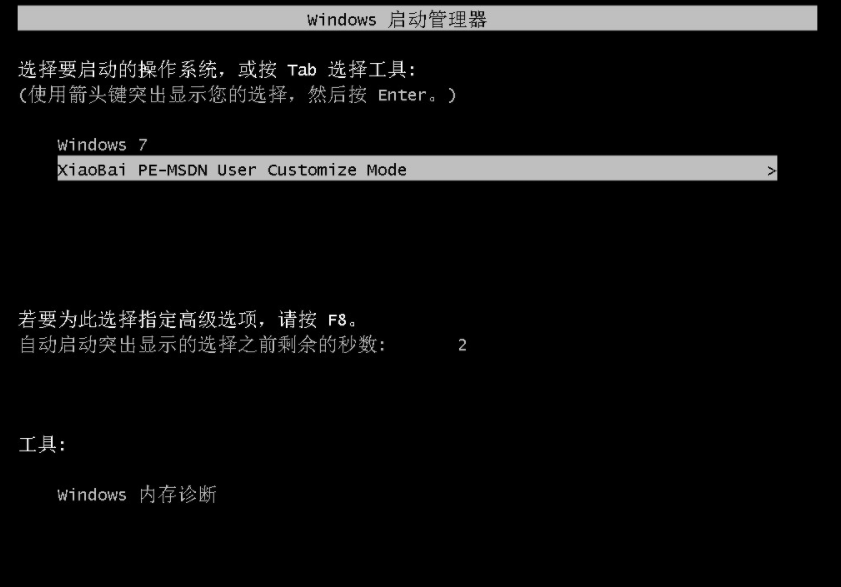
6、进入pe系统后,打开小白装机工具开始安装win10我告诉你系统,安装后只需要再次重启电脑。
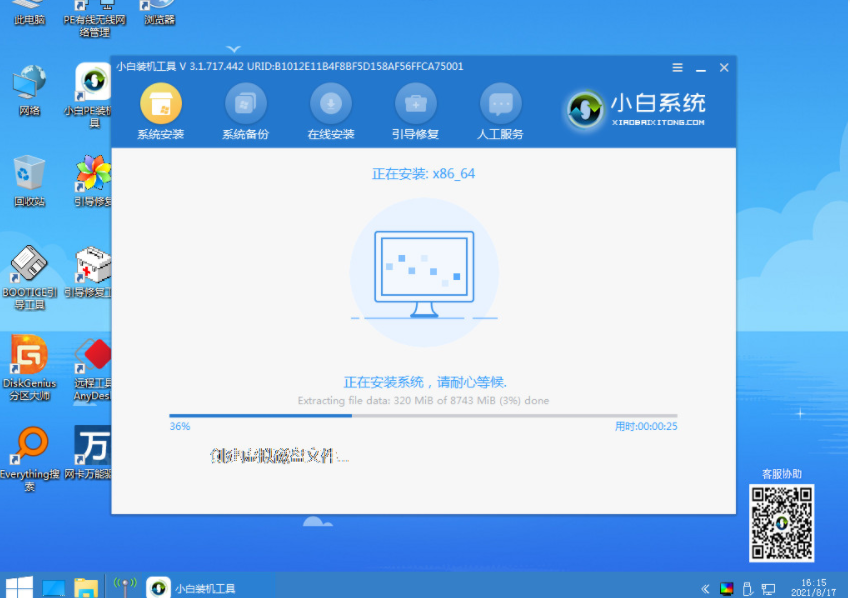
7、接着耐心等待电脑重启,直到进入到Win10系统桌面即表示安装完成啦。
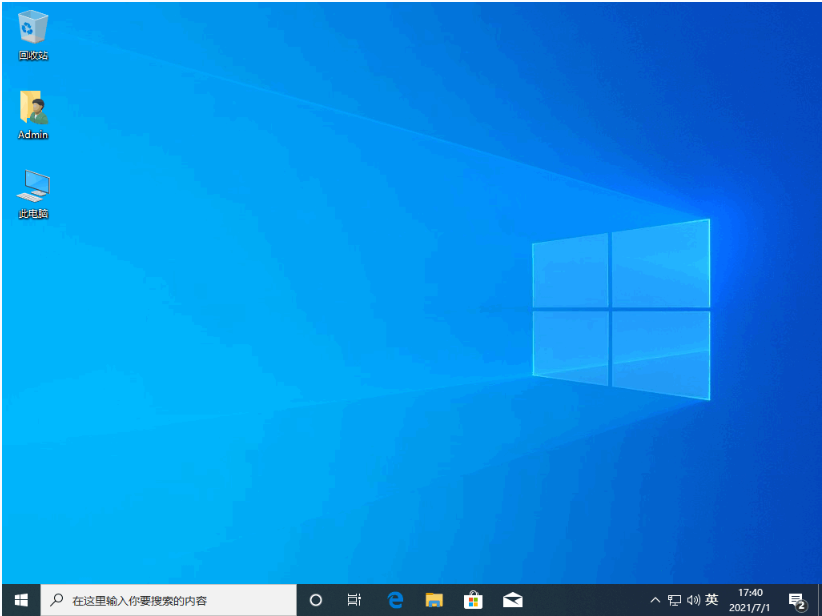
以上便是安装我告诉你win10系统教程,有需要的小伙伴可以参照教程操作。
 有用
26
有用
26


 小白系统
小白系统


 1000
1000 1000
1000 1000
1000 1000
1000 1000
1000 1000
1000 1000
1000 1000
1000 1000
1000 1000
1000猜您喜欢
- 惠普电脑在线安装win10系统2020/07/03
- Win10一键重装系统,轻松解决电脑问题..2023/12/27
- 怎么一键装机win10正版系统2022/10/25
- win10电脑打印机驱动怎么安装..2022/06/23
- win10系统激活方法大全2024/01/09
- ios镜像怎么装机的操作教程..2024/10/10
相关推荐
- win7win10双系统不能选win7的解决教程..2022/02/19
- 小编教你win10软件不兼容怎么解决..2019/05/29
- win10系统下载2023/12/31
- win7怎么升级win10系统2022/04/01
- windows10专业版安装教程2022/12/20
- 细说win10免费升级操作方法2018/11/03














 关注微信公众号
关注微信公众号



